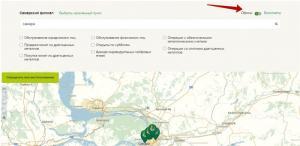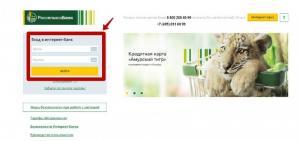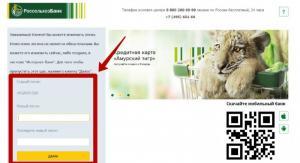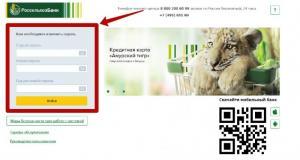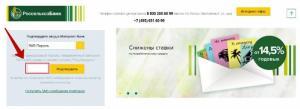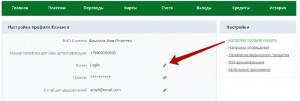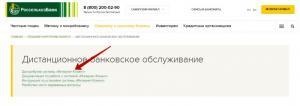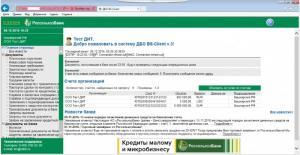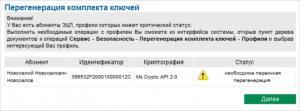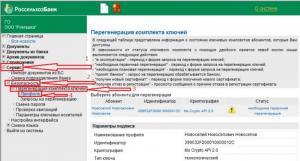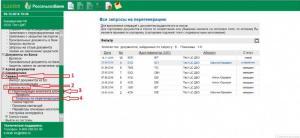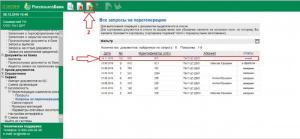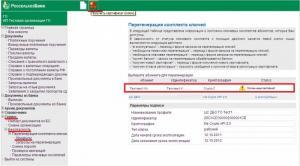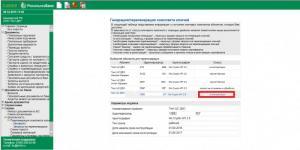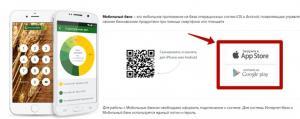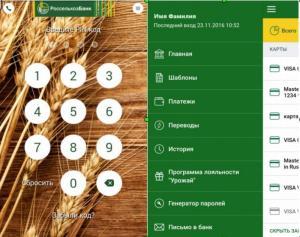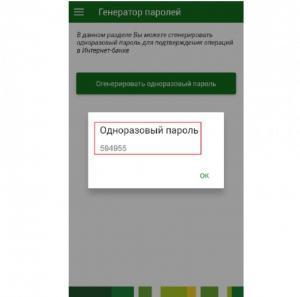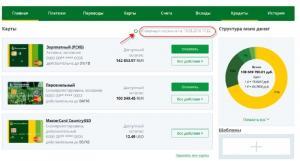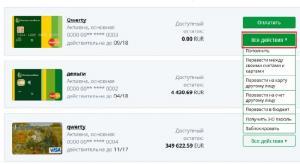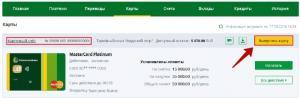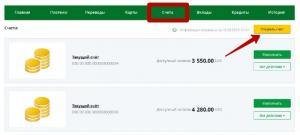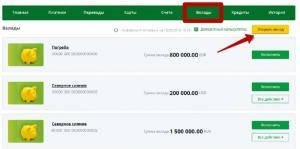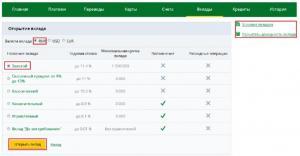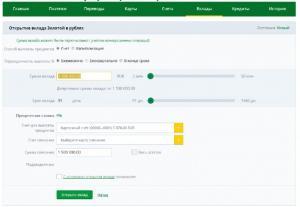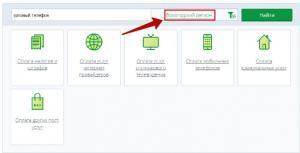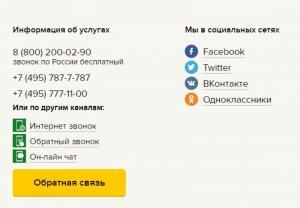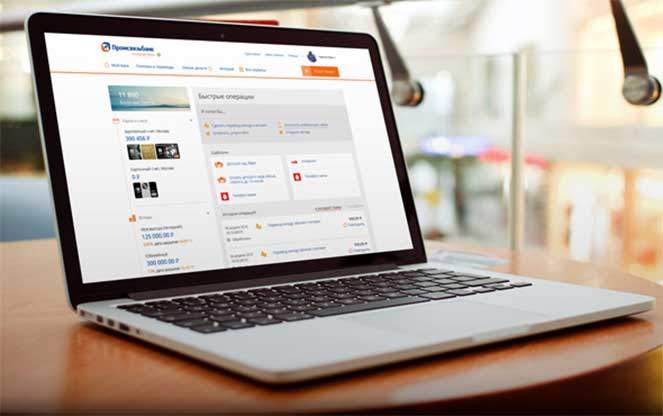Использовать личный кабинет Россельхозбанка для управления своими финансами могут только граждане России, которые обслуживаются в этом банке, т. е. являются держателями дебетовых и кредитных пластиковых карт, имеют расчетный счет, вклад или кредит. Для получения доступа к личному кабинету необходимо подключиться к системе дистанционного обслуживания. Это можно сделать при оформлении банковских продуктов или позже, по мере надобности.
Обслуживание в Интернет-банке
Имея личный онлайн-кабинет Интернет-банка на официальном сайте Россельхозбанка, в круглосуточном режиме в любой день недели и независимо от своего местоположения вы можете:
- Просматривать информацию по остатку средств на своих счетах и картах о текущем состоянии кредитов и депозитов, открытых в любом из филиалов Россельхозбанка на всей территории России.
- Узнавать актуальный курс иностранных валют и просматривать историю совершенных операций.
- Оплачивать услуги связи, ЖКХ, платного телевидения, провайдеров интернета, охранные услуги и др. Для регулярных фиксированных платежей можно настроить услугу «Автоплатеж» – и они будут осуществляться в заданное время без вашего участия.
- Переводить деньги между своими счетами и на любые карты третьих лиц.
- Получать информацию об имеющейся задолженности перед государственными учреждениями (ИФНС, ГИБДД и др.) и оплачивать их.
- Вести переписку с сотрудниками банка с прикреплением файлов.
- Открывать вклады в рублях, евро и долларах США, пополнять и закрывать уже имеющиеся депозиты.
- Управлять своими банковскими картами: настраивать ограничения на расходные операции, устанавливать запрет на их использование для платежей за границей, подключать бонусные программы, производить блокировку или разблокировку, подключать услугу СМС-информирования.
- Открывать текущие счета и совершать расходные операции по ним.
- Отправить заявку на получение пластиковой или виртуальной карты.
- Погашать кредиты, просматривать график платежей и размер ежемесячных взносов.
Несмотря на широкий спектр доступных операций, через Интернет-банк Россельхозбанка нельзя оформлять новые кредиты, но можно отправить онлайн-заявку на сайте банка. Подробнее об этом читайте в статье «Заявка на кредит в Россельхозбанке онлайн».
Как получить доступ к дистанционному обслуживанию
Перед тем как подключить Интернет-банк Россельхозбанка через интернет, необходимо получить одну из банковских карт (дебетовую или кредитную). Для этого нужно посетить один из ближайших офисов обслуживания, адреса которых вы можете уточнить в разделе «Офисы и банкоматы» на официальном сайте учреждения. После ввода названия вашего города система выведет на монитор адреса всех отделений в вашем населенном пункте и обозначит их на карте.
Для граждан дистанционное обслуживание осуществляется через браузеры, имеющиеся в любом современном ПК, и установка Интернет-Клиента Россельхозбанка на компьютер в виде какого-либо программного продукта не требуется.
Что касается юридических лиц, для них предусмотрена установка программы «Банк-Клиент» («Интернет-Клиент») на компьютер руководителя или бухгалтера предприятия. Программа работает в автономном режиме и связывается с сервером банка только для передачи зашифрованных документов (платежных поручений, документов для валютного контроля) и получения информации (о состоянии счетов, о приходных операциях от контрагентов).
Перед тем как установить Банк-Клиент Россельхозбанка на компьютер, представитель предприятия должен скачать с веб-страницы бланки необходимых документов, заполнить их в двух экземплярах и обратиться в ближайший офис банка.
После подключения к системе нужно скачать и установить программу «Банк-Клиент» на той же веб-странице.
Регистрация в системе
Подключиться к дистанционному обслуживанию через Интернет-банк можно следующими способами:
- Кто не желает зарегистрироваться онлайн для открытия личного кабинета Россельхозбанка, может обратиться в любой офис обслуживания со своим паспортом, заполнить заявление на подключение и получить логин от сотрудника учреждения. Первоначальный пароль доступа будет получен в СМС в течение суток.
- Для подключения через банкомат вставьте свою пластиковую карту и после авторизации PIN-кодом поочередно нажимайте кнопки «Услуги банка» – «Интернет-банк» – «Подключение». Далее введите 10-значный номер своего мобильного телефона и нажмите кнопку «Подтвердить». Логин будет распечатан на чеке, а временный пароль получите в СМС.
- Онлайн-регистрация личного кабинета в Россельхозбанке через свой компьютер, подключенный к сети интернет, требует выполнения следующей последовательности действий:
- Перейдите на веб-страницу и нажмите кнопку «Регистрация».
- Введите номер своей пластиковой карты и кликните «Продолжить».
- На экране появится номер вашего мобильного телефона. Если он указан правильно, нажмите «Продолжить». При обнаружении неточностей кликните «Отмена» и обратитесь в офис банка для исправления ошибок.
- Введите разовый пароль, который должен прийти в СМС на ваш телефон для подтверждения номера сотового телефона.
- Сформируйте логин.
- Регистрация личного кабинета Россельхозбанка через интернет на этом не заканчивается. Для завершения операции позвоните в техподдержку по бесплатному телефону 8-800-200-60-99 и, назвав оператору кодовое слово своей пластиковой карты, сможете получить первоначальный пароль в СМС.
Вход в систему после регистрации
Перед тем как зайти в личный кабинет Россельхозбанка, нужно установить один из браузеров последней версии: Google Chrome, Internet Explorer, Opera, Safari или Mozilla Firefox. При первом входе с сайта банка автоматически скачиваются и устанавливаются необходимые приложения для работы браузеров. Их необходимость и нужное количество веб-сервис определяет автоматически, согласно информации, полученной с вашего компьютера.
Вход на личную страницу или личный кабинет Россельхозбанка выполняется на веб-странице сервиса путем ввода логина и временного пароля (при первом входе).
Сразу после авторизации система предложит вам изменить свой логин. Это процедура не является обязательной, но дает возможность установить легко запоминающийся для себя логин.
Пароль, полученный при регистрации необходимо поменять. Придумайте надежный код, состоящий из цифр, прописных и заглавных символов латинского алфавита, и введите его дважды в специальные поля.
Далее нужно выбрать способ подтверждения изменения пароля. Самый удобный — получить СМС-пароль на свой сотовый телефон.
Введите СМС-код в специальное поле и нажмите «Подтвердить».
Если вы предпочитаете вход в личный кабинет Россельхозбанка по номеру телефона, то установите номер вашего мобильника в качестве логина в разделе «Настройка профиля клиента».
Вход в систему ДБО для юридических лиц
После подключения к ДБО для входа в систему Интернет-Клиент Россельхозбанка юридические лица должны скачать дистрибутив программы «Интернет-Клиент» и установить его на ПК, с которого в дальнейшем будет осуществляться доступ к банковским счетам предприятия. Компьютер пользователя, на который предполагается установить программу для ДБО, должен работать на операционной системе Windows XP, Windows Vista или Windows с 7 по 10 версии.
Для работы в системе «Интернет-Клиент» Россельхозбанк для юридических лиц онлайн необходимо устройство eToken (для хранения зашифрованных электронных ключей). После успешной авторизации должна открыться главная страница системы.
После установки программы на ПК обязательно нужно произвести перегенерацию ключей. Пока это не будет сделано при каждом входе будет появляться напоминание о необходимости данной процедуры.
Для выполнения перегенерации после входа в систему Интернет-Клиент ОАО «Россельхозбанк» поочередно нажимайте следующие пункты меню: «Сервис» – «Безопасность» – «Перегенерация комплекта ключей» – «Профили».
Кликните по строке с ФИО пользователя, чтобы появились параметры электронной подписи, затем – кнопку «Создать запрос».
После появления окна перегенерации комплекта зашифрованных ключей нажмите «Отправить документ в банк» (зеленая стрелка на фоне белого листа бумаги).
Далее появится окно «КриптоПро CSP», в котором нужно выбрать устройство для записи зашифрованных ключей, по которым в дальнейшем будет осуществляться вход в систему бизнес-онлайн Россельхозбанка. Информация в поле «Вставленный носитель» должна совпадать с названием и номером вашего устройства eToken.
После выбора устройства начнет свою работу датчик случайных чисел. Необходимо постоянно перемещать курсор мыши в пределах данного окна, пока не заполнится индикатор. Не закрывайте окно самостоятельно.
После завершения работы датчика введите PIN-код 1234567890.
Далее нажмите кнопку «Подписать».
Когда на мониторе появится документ «Запрос на изготовление сертификата ключа подписи», для входа в Банк-Клиент РСХБ необходимо его распечатать в двух экземплярах, подписать и передать в отделение банка.
После распечатки документа откройте раздел меню «Сервис» – «Безопасность» – «Перегенерация комплекта ключей» – «Запросы на перегенерацию». Ваш запрос должен иметь статус «В обработке» или «Отправлен».
Если вы видите статус запроса «Новый» или «Подписан», значит, документ не ушел в банк. Для принудительной отправки нажмите кнопку «Отправить документ в банк».
После отправки электронного запроса и предоставления его бумажной версии в банк необходимо подождать 2-3 рабочих дня и снова осуществить вход в систему ДБО Интернет-Клиент Россельхозбанка. После авторизации перейдите в раздел «Профили», выберите ФИО пользователя, для которого выполнялась перегенерация, и нажмите кнопку «Получить сертификат» (изображение красного банта).
Должно появиться сообщение «Вы переведены на работу с новым комплектом ключей». Это означает, что сертификат принят и начал действовать со статусом «В эксплуатации».
Полученный комплект зашифрованных ключей в дальнейшем будет использоваться при авторизации пользователя в системе.
Мобильный банк
Для владельцев смартфонов и планшетных ПК с операционной системой Android и IOS доступна мобильная версия Интернет-банка. Отдельное подключение мобильного банка не требуется. Для входа в систему можно использовать логин и пароль, которые используются при авторизации на стационарном ПК. От пользователя требуется только скачать мобильное приложение по ссылкам, находящимся на странице, и установить на свое устройство.
В мобильной версии для пользователя доступны все операции, предусмотренные в браузерной версии для стационарных ПК.
Если в браузерной версии для подтверждения операций вы установили «Генератор ключей» вместо «СМС-паролей», получить одноразовые коды вы сможете в разделе «Генератор паролей» в мобильном приложении. В данном случае стационарный ПК и мобильное устройство необходимо использовать в паре. Каждый раз при оплате какой-либо услуги на ваш телефон будет приходить разовый пароль, который нужно ввести в личном кабинете для подтверждения операции.
Нажмите кнопку «Сгенерировать одноразовый пароль», введите пароль для входа в мобильное приложение – и система выдаст код-подтверждения расходной операции.
Опции системы Интернет-банк
Для удобства пользователя на главной странице размещена информация по всем открытым вкладам, непогашенным кредитам, а также по остатку средств всех активных платежных карт, средства которых можно использовать для совершения операций в личном кабинете.
Для выбора операции по какому-либо счету нажмите на его поле кнопку «Все действия» и в выпадающем списке кликните нужный пункт.
Для оформления онлайн-заявки пластиковой или виртуальной карты перейдите в раздел «Карты», нажмите кнопку «Выпустить карту» и заполните форму заявки.
При необходимости получить банковский перевод на текущий счет вы можете быстро его создать в разделе «Счета», нажав кнопку «Открыть счет».
Для размещения своих свободных денежных средств на банковский депозит перейдите в раздел «Вклады» и нажмите «Открыть вклад».
Установите валюту вклада и выберите один из предложенных видов вклада.
Далее уточните детали открываемого вклада: способ начисления процентов, их периодичность, сумму вклада, его срок и карту, с которой нужно списать денежные средства для размещения на депозите.
Функции личного кабинета по оплате услуг доступны в разделе «Платежи».
Для быстрого поиска формы платежа можно воспользоваться строкой поиска и установить регион нахождения поставщика услуг.
О безопасности
Пользователям Интернет-банка для повышения безопасности работы и сохранения данных следует выполнять следующие рекомендации:
- Обязательно используйте программы антивирусной защиты и регулярно обновляйте их.
- Если есть вероятность, что ваш логин и пароль попали к посторонним лицам, незамедлительно измените их в разделе «Настройки профиля клиента» или заблокируйте доступ в личный кабинет, обратившись в техподдержку по телефону.
- Придумывайте пароли, которые трудно подобрать, и периодически их меняйте.
- Никогда и никому не сообщайте свой логин, пароль и разовый СМС-пароль. Запрашивать их могут только злоумышленники.
- Если у вас поменялся номер сотового телефона, незамедлительно обратитесь в ближайшее отделение и проинформируйте банк о смене номера.
- Никому не давайте свой телефон, на номер которого приходят разовые пароли.
- Не используйте для входа в личный кабинет или мобильное приложение бесплатный Wi-Fi в развлекательных учреждениях.
Техподдержка для клиентов
Если возникли вопросы по работе системы Интернет-банк Россельхозбанка, вы можете обратиться в круглосуточную техподдержку следующими способами:
- Позвонить по бесплатному телефону 8-800-200-02-90.
- Позвонить через сайт учреждения, но для этого понадобится гарнитура с наушником и микрофоном.
- Оставить на сайте запрос на обратный звонок, указав свой телефонный номер.
- Обратиться через онлайн-чат.
- Написать сообщение через форму обратной связи на сайте.
Все необходимые ссылки для обратной связи вы найдете в нижнем левом углу главной страницы сайта Россельхозбанка.